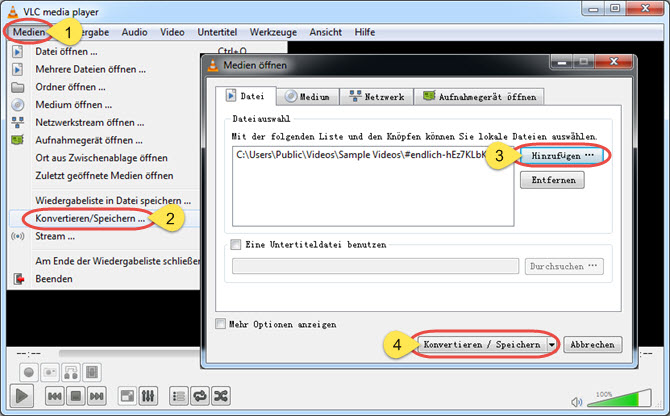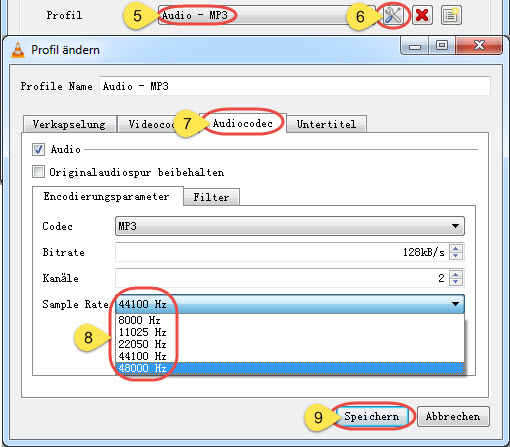Ich bin ein Musikliebhaber und mache auch selbst Musik, um diese im Internet mit anderen teilen zu können. Ich habe hier ein Lied, das ich auf einer Seite hochladen möchte, die jedoch nur 44.1kHz unterstützt. Mein Song ist aber in 48kHz. Gibt es einen guten und einfachen Samplerate Konverter? Vielen Dank im Voraus!
Keine Sorge, es gibt wirklich viele Programme, die Ihnen bei Ihrem Problem helfen können. Wenn Sie noch kein passendes Tool zur Umwandlung der Samplerate Ihrer Songs gefunden haben, würde ich Ihnen Google VLC, den Video Grabber und das Video Converter Studio empfehlen. All das sind geeignete Tools, die wir selbst regelmäßig nutzen.
3 praktische Samplerate Konverter
VLC Media Player
VLC steht für VLC Media Player und ist ein sehr beliebter kostenloser VLC Mediaplayer und Streamingservice. Sie können dieses Programm auf jedem Betriebssystem wie Windows PCs, Windows Smartphones, Android Smartphones und iOS Smartphones verwenden. Es unterstützt nicht nur zahlreiche Video- und Audioformate, sondern kann Dateien sogar in andere Formate umwandeln. Haben Sie jemals dieses Programm zum Umwandlung der Samplerate verwendet?
Falls nicht, finden Sie hier die nötigen Schritte:
- Laden Sie das Programm auf Ihren Computer herunter und installieren Sie es.
- Öffnen Sie das Programm und gehen Sie auf „Medien > Konvertieren/Speichern“. Klicen Sie auf „Hinzufügen“ und laden Sie nun die Datei, die umgewandelt werden soll. Klicken Sie auf „Konvertieren/ Speichern“ unten.
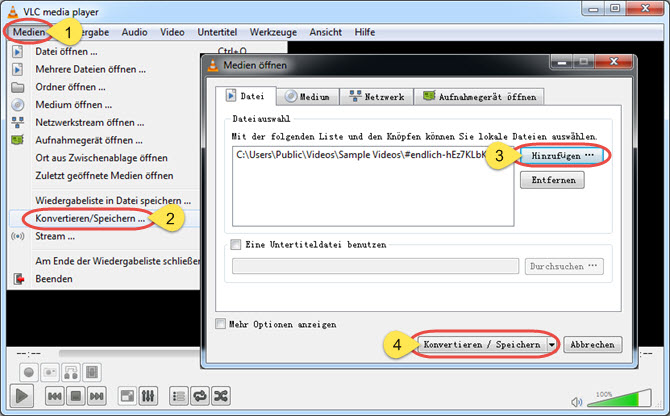
- Im nächsten Fenster wählen Sie das Ausgabe-Tonformat „Profil“ aus. Klicken Sie dann auf „Ausgewähltes Profil bearbeiten“ neben Profil. Hier können Sie den Codec, die Bitrate, die Kanäle, die Samplerate und noch vieles mehr ändern, indem Sie auf „Audiocodec“ gehen. Sie können Ihre Samplerate je nach Bedarf in 8000 Hz, 11025Hz, 22050 Hz, 44100 Hz und 48000 Hz umwandeln. Klicken Sie anschließend auf „Speichern“.
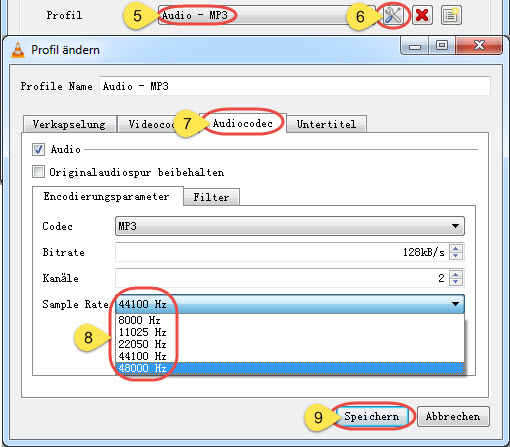
- Geben Sie nun einen Dateinamen wie „musik.mp3“ ein und wählen Sie ein Ausgabeverzeichnis unter „Durchsuchen“ aus. Klicken Sie zum Umwandeln schließlich nur noch auf „Start“.
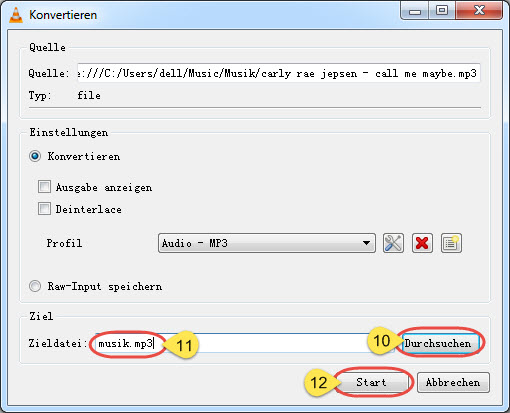
Video Grabber
Wie der Name schon verrät, können Sie mit diesem Video Grabber Videos von beliebten Webseiten wie YouTube, Vimeo, Dailymotion usw. aufnehmen. Außerdem können Sie Ihre Video- und Tondateien ganz einfach umwandeln. Zusätzlich dazu können Sie Ihren Bildschirm aufnehmen.
Und so können Sie mit diesem Programm die Abtastrate ändern:
- Öffnen Sie den Video Grabber in einem beliebigen Browser auf Ihrem Computer. Diese kostenlose Online-App benötigt logischerweise eine Internetverbindung.
- Klicken Sie auf den zweiten Reiter namens „Video umwandeln“ und klicken Sie auf „Datei auswählen > Launcher runterladen > Datei auswählen > Öffnen“.
- Klicken Sie auf Format und wählen Sie MP3 oder ein anderes Tonformat aus. Klicken Sie auf „Einstellungen > Audio > Samplerate in 8 kHz, 44.1 kHz, 48 kHz, 96 kHz umwandeln“ und dann auf „OK > Umwandeln“.
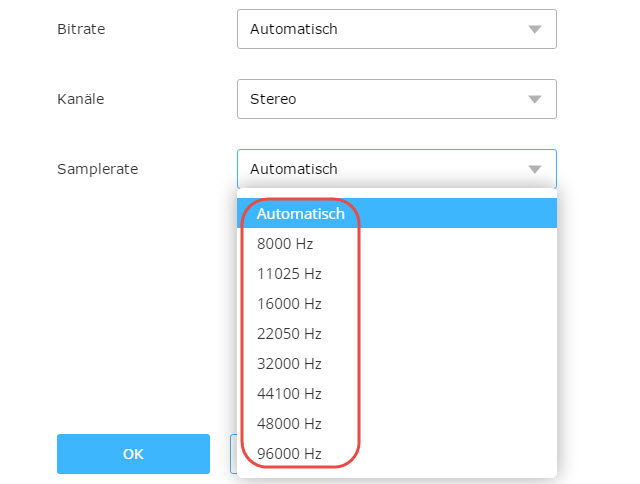
Video Konverter Studio
Wenn Sie die Online-App nicht möchten oder den VLC Mediaplayer zu kompliziet finden, können Sie auch diesen leistungsstarken Samplerate Umwandler nutzen. Das Video Konverter Studio unterstützt alle Video- oder Tonformate wie etwa MP4, AVI, WEBM, WMV, MOV, FLV, 3GP, ASF, MP3, OGG, M4A, AAC und viele andere seltenere Formate. Neben der Umwandlung von Video- oder Tondateien können Sie auch Dateien bearbeiten, indem Sie Videoeffekte hinzufügen, den Kontast, die Sättigung, die Lautstärke oder die Helligkeit anpassen oder Bilder, Texte, Wasserzeichen usw. einfügen. Ihnen sind keine Grenzen gesetzt.
Hier sind die Schritte, um das Programm nutzen zu können:
- Klicken Sie oben auf die Download-Schaltfläche und installieren Sie das Programm auf Ihrem PC.
- Klicken Sie auf „Dateien hinzufügen“, um Ihre Datei zu importieren. Wählen Sie nun das gewünschte Ausgabeformat unter „Profil“ aus. Gehen Sie auf „Einstellungen“, um die Samplerate anzupassen. Klicken Sie schließlich auf „OK“ und „Konvertieren“, um die Samplerate konvertieren zu können.
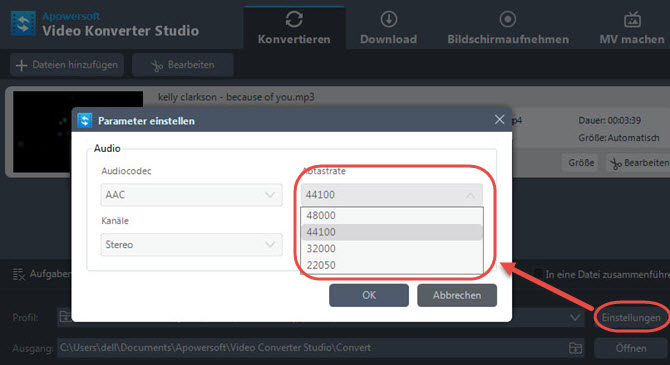
Sie wissen nun, wie Sie mit drei Anwendungen die Samplerate umwandeln können. VLC bietet viele praktische Funktionen, um Mediendateien zu verarbeiten, doch die Menüführung ist umständlich und veraltet. Der Video Grabber ist ein einfacher Online-Service, bietet aber nur wenige Funktionen. Im Vergleich mit diesen beiden Programmen ist das Video Konverter Studio die beste Wahl. Das Programm bietet eine gute intuitive Menüführung, ist schnell und bietet eine Vielzahl an Features.
Informationen zur Samplerate
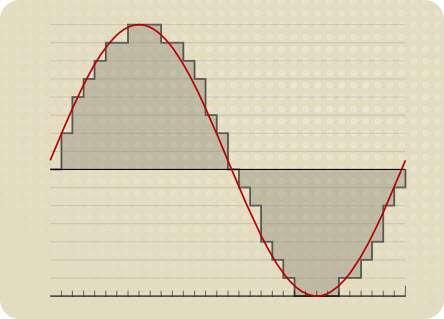
Samplerate wird manchmal auch Abtastrate genannt und wird genutzt, um die Anzahl der Samples (Abtastungen) pro Sekunde für Audiodateien zu definieren. Die Einheit hierfür ist Hertz, die mit Hz abgekürzt wird. Es gibt folgende übliche Samplerates: 8, 11,025, 22,05, 32, 44, 48, 64, 88,2 und 96kHz. Die Samplerate von CD-Dateien beträgt 44,1kHz, während die von DVDs 48kHz ist.